Administrar llicències del Power Apps a l'organització
En aquest tema es descriu la manera com els usuaris poden accedir per utilitzar el Power Apps i com podeu controlar l'accés al servei del Power Apps. Visiteu les preguntes més freqüents sobre l'administració de Power Automate per obtenir informació sobre els controls d'administració.
Power Apps Registra't
Com poden començar els usuaris individuals Power Apps
Si un usuari no té llicències de Power Apps, l'única opció de registre per a usuaris individuals de l'organització és la versió de prova de Power Apps, per a la qual es poden registrar a través del lloc web de Power Apps:
Opció 1: Registre directe
Els usuaris poden registrar-se anant a powerapps.microsoft.com, seleccionar provar de manera gratuïta i, a continuació, completar el procés de registre per a Power Apps.
Opció 2: Registre de prova
Els usuaris es poden registrar anant a powerapps.microsoft.com, seleccionant Inicia sessió, iniciant sessió als seus comptes de feina o escolars, i registrant-se a la prova del Power Apps mitjançant l'acceptació de les condicions d'ús del Power Apps.
Quan un usuari de la vostra organització se registra al Power Apps, té assignada una llicència del Power Apps automàticament.
Opció 3: sol·licitud de prova mitjançant l'ús compartit de l'aplicació
Es demana als usuaris que iniciïn una prova abans de poder utilitzar una aplicació compartida que requereixi altres llicències.
Nota
Els usuaris que es registren en una llicència de prova amb l'opció 2 esmentada abans no apareixen al portal d'administració del Microsoft 365 com a usuaris de prova del Power Apps (tret que tingui una altra llicència per al Microsoft 365, les aplicacions del Customer Engagement (Dynamics 365 Sales, Dynamics 365 Customer Service, Dynamics 365 Field Service, Dynamics 365 Marketing i Dynamics 365 Project Service Automation) o Power Apps).
Vegeu Registre d'autoservei per al Power Apps per veure'n més detalls.
Com els usuaris de la meva organització tenen accés a Power Apps
Els usuaris de l'organització poden obtenir accés a Power Apps de quatre maneres:
- Poden registrar-se individualment per a una Power Apps prova, tal com es descriu a la secció Com poden començar Power Apps els usuaris individuals.
- Podeu assignar una llicència del Power Apps al portal d'administració de l'Microsoft 365.
- Podeu comprar plans per aplicació del Power Apps i assignar-los al centre d'administració del Power Platform. Vegeu Pla per aplicació del Power Apps.
- L'usuari s'ha assignat a un pla del Microsoft 365 o del Dynamics 365 que inclou l'accés al servei del Power Apps. Vegeu a la pàgina de preus del Power Apps la llista dels plans de l'Microsoft 365 i el Dynamics 365 que inclouen capacitats del Power Apps.
Restringir Power Apps els registres a l'organització
Qualsevol persona pot provar les funcions durant Microsoft Power Apps 30 dies i no incórrer en cap cost tal com es descriu a la secció Com poden començar Power Apps els usuaris individuals.
Com a administrador global, podeu controlar la capacitat dels usuaris per registrar-se a la versió de prova de Power Apps amb l'opció 1. Per fer-ho, habiliteu o inhabiliteu l'inici de sessió d'autoservei. Si voleu inhabilitar totes les inscripcions d'autoservei, utilitzeu Microsoft Entra les ordres de l'ID PowerShell per canviar la configuració AllowAdHocSubscriptions . Aquesta opció desactiva el registre d'autoservei per a totes les aplicacions i serveis basats en núvol Microsoft .
Per bloquejar mitjançant les opcions 2 i 3, vegeu Ordres del bloqueig de llicències de prova. Tingueu en compte que el bloqueig de les llicències de prova no bloqueja la creació d'aplicacions a l'inquilí.
Si una persona s'inscriu a una versió de prova de 30 dies i Microsoft Power Apps decidiu no donar-li suport dins de la vostra organització, no pot incórrer en costos per a la vostra empresa. Quan una persona s'inscriu Microsoft Power Apps, es tracta d'una relació entre aquesta persona i Microsoft directament, com qualsevol altre servei de Microsoft núvol públic, com ara Bing, Wunderlist OneDrive o Outlook.com, i no implica que el servei sigui proporcionat per la vostra organització.
En darrer lloc, si l'empresa vol restringir l'ús de les dades a Microsoft Power Apps, utilitzeu les polítiques per evitar la pèrdua de dades (DLP).
Power Apps Gestió i administració
Power Apps al menú d'aplicacions Microsoft 365
Microsoft Power Apps és una part fonamental de la suite de l'Microsoft 365 i està habilitat com a servei com a part de l'SKU de l'Microsoft 365 existent. Com que els usuaris de tot el món poden utilitzar el Microsoft Power Apps, apareix a "Totes les aplicacions" a la pantalla de l'iniciador d'aplicacions. Vegeu Informació general de llicències per entendre quins SKU del Microsoft 365 inclou el Power Apps.
Vegeu la secció següent si voleu suprimir la peça del Power Apps de "Totes les aplicacions" per defecte.
Passos per suprimir Power Apps llicències dels usuaris
Si a un usuari se li ha assignat una Power Apps llicència, podeu seguir els passos següents per suprimir la Power Apps llicència d'aquest usuari:
A la barra de navegació esquerra, seleccioneu Usuaris i, a continuació, seleccioneu Usuaris actius.
Cerqueu l'usuari per al qual voleu suprimir la llicència i, a continuació, seleccioneu el seu nom.
A la subfinestra de detalls de l'usuari, seleccioneu la secció Llicències i aplicacions.
Cerqueu la llicència del Power Apps, desactiveu la casella i seleccioneu Desa els canvis.
Si un usuari té accés al Power Apps mitjançant la seva llicència del pla de l'Microsoft 365 i del Dynamics 365, podeu desactivar l'accés al servei del Power Apps mitjançant els passos següents:
A la barra de navegació esquerra, seleccioneu Usuaris i, a continuació, seleccioneu Usuaris actius.
Cerqueu l'usuari per al qual voleu suprimir l'accés i, a continuació, seleccioneu el seu nom.
A la subfinestra de detalls de l'usuari, a la secció Llicències del producte, seleccioneu Edita.
Expandiu la llicència del Microsoft 365 o del Dynamics 365 de l'usuari, desactiveu la casella corresponent al servei i seleccioneu Desa els canvis.
També és possible l'eliminació massiva de llicències mitjançant el PowerShell. Vegeu Suprimir llicències del Microsoft 365 de comptes d'usuari amb PowerShell per obtenir un exemple detallat. Finalment, més informació sobre l'eliminació massiva de serveis dins d'una llicència es pot trobar a Inhabilitar l'accés als serveis del Microsoft 365 amb el PowerShell.
La supressió de la llicència o el Power Apps servei d'un usuari de l'organització comporta la supressió de les Power Apps icones i Dynamics 365 de les ubicacions següents per a aquest usuari:
-
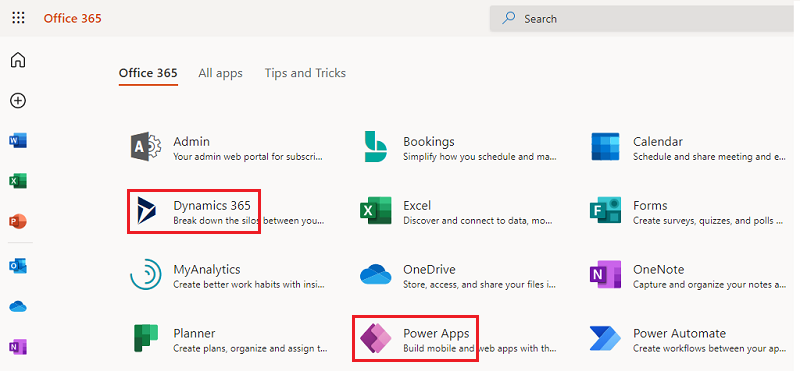
"Gofra"·de l'iniciador d'aplicacions de l'Microsoft 365
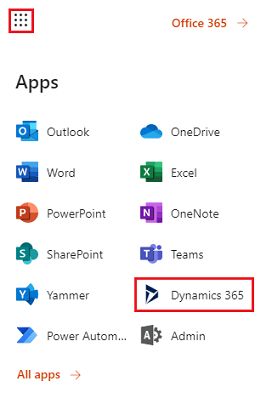
Com puc restringir la capacitat dels usuaris per accedir a les dades de l'empresa de la meva organització mitjançant el Power Apps?
Power Apps Us permet crear zones de dades per a dades empresarials i no empresarials, tal com es mostra a continuació. Un cop implementades aquestes polítiques de prevenció de pèrdua de dades, els usuaris no poden dissenyar o executar Power Apps que combinin dades empresarials i no empresarials. Per obtenir més detalls, vegeu Normes per evitar la pèrdua de dades (DLP).
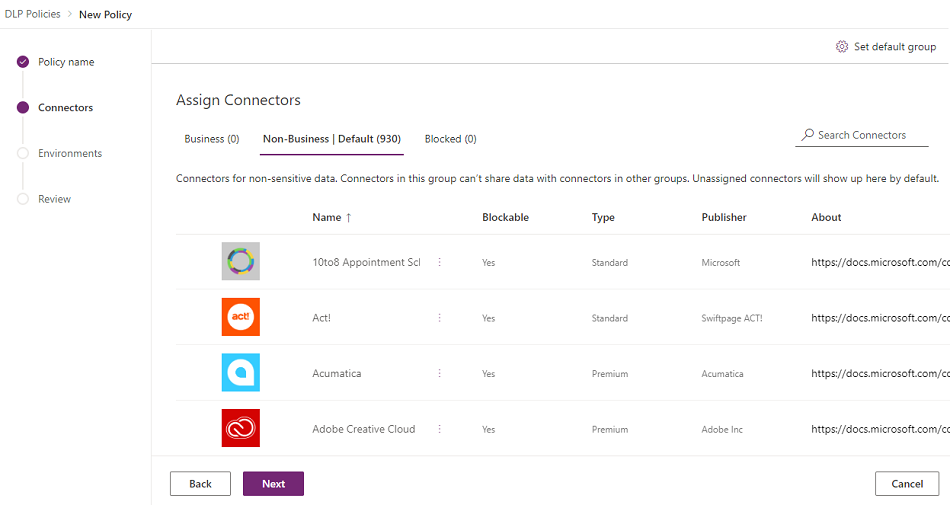
Per què es mostren 10.000 llicències per al Microsoft Power Apps al meu inquilí de l'Microsoft 365?
Com una organització apta, els usuaris de l'organització poden provar el Microsoft Power Apps durant 30 dies i aquestes llicències de prova representen la capacitat disponible per als usuaris nous del Power Apps al vostre inquilí. No hi ha cap càrrec per aquestes llicències. Concretament, hi ha dos possibles motius pels quals es pot veure la capacitat de 10.000 llicències (prova) per al Power Apps al portal d'administració de l'Microsoft 365:
Si algun usuari del vostre inquilí va participar en la versió preliminar pública entre abril Power Apps de 2016 i octubre de 2016, veureu 10.000 llicències etiquetades com a "Microsoft Power Apps i fluxos lògics".
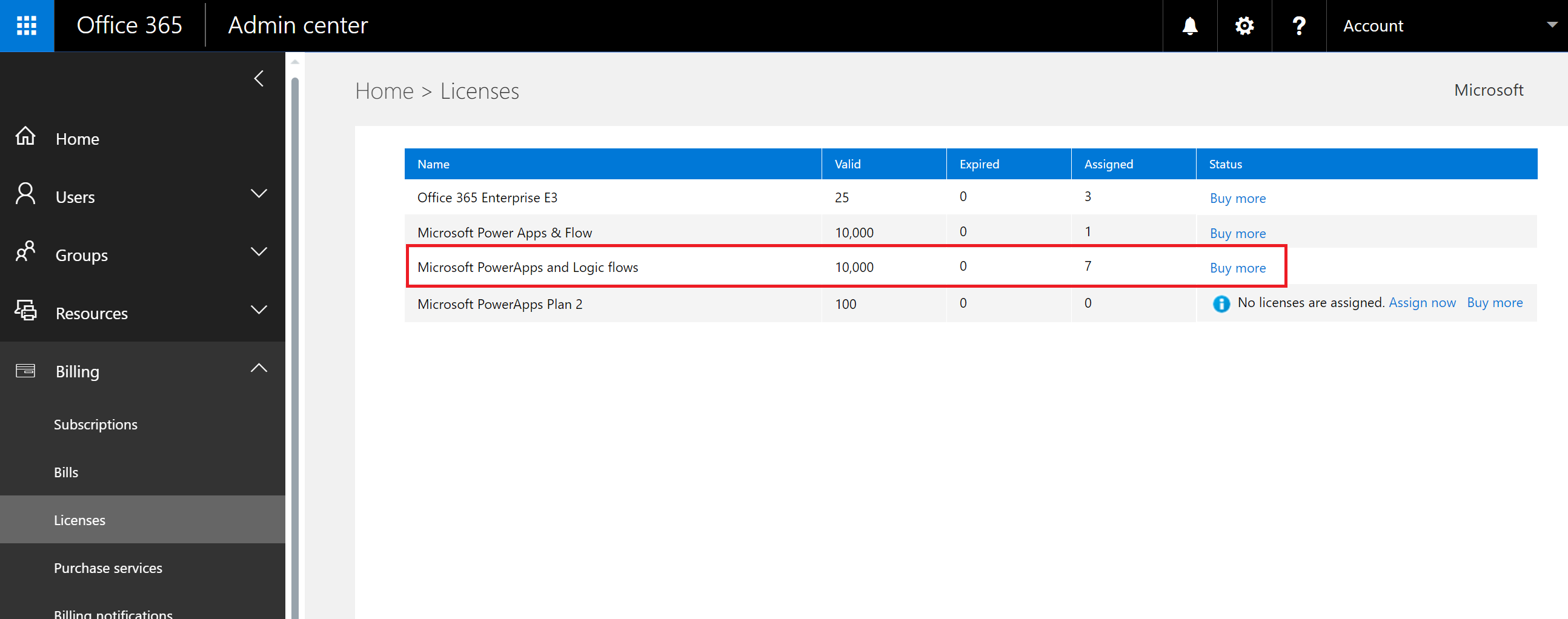
Si algun usuari del vostre inquilí s'ha registrat per a una prova mitjançant Power Apps l'opció 1 o l'opció 3 descrita a la secció Com poden començar els usuaris individuals, veureu 10.000 llicències etiquetades com a " Power Apps ".Microsoft Power Apps
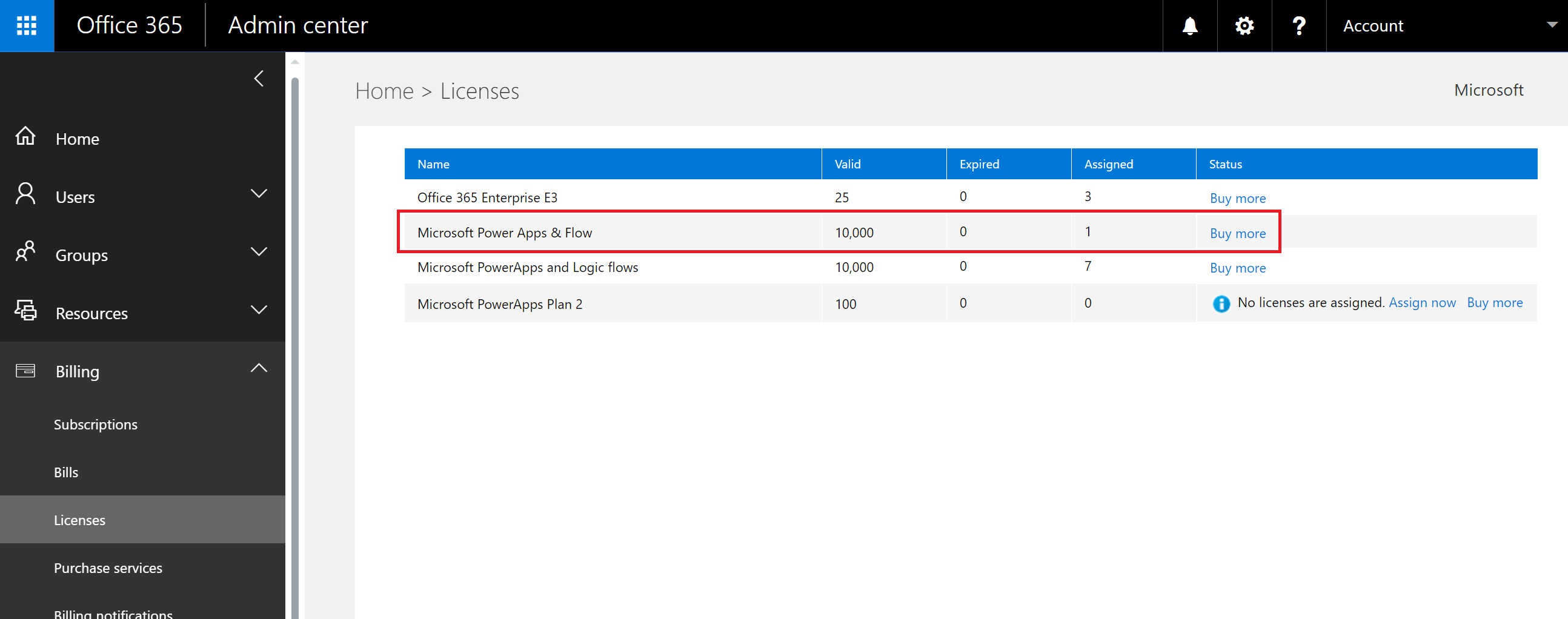
Podeu optar per assignar altres llicències als usuaris a través del portal d'administració Microsoft 365 , però tingueu en compte que es tracta de llicències de prova i Microsoft Power Apps caducaran al cap de 30 dies d'assignar-se a un usuari.
És gratuït? Se'm cobrarà per aquestes llicències?
Aquestes llicències són llicències de prova gratuïtes perquè els usuaris provin el Microsoft Power Apps durant 30 dies.
Com canviarà la meva manera d'administrar les identitats dels usuaris de la meva organització avui en dia?
Si la vostra organització ja té un entorn existent Microsoft 365 i tots els usuaris de l'organització tenen Microsoft 365 comptes, l'administració d'identitats no canvia.
Si la vostra organització ja té un entorn de l'Microsoft 365 existent però no tots els usuaris de l'organització tenen comptes de l'Microsoft 365, creem un usuari a l'inquilí i assignem les llicències segons l'adreça electrònica de la feina o de l'escola de l'usuari. Això vol dir que el nombre d'usuaris que gestioneu en un moment concret creix a mesura que els usuaris de la vostra organització es registren al servei.
Si la vostra organització no té un Microsoft 365 entorn connectat al vostre domini de correu electrònic, no hi ha cap canvi en la manera d'administrar la identitat. Els usuaris s'afegeixen a un nou directori d'usuari només al núvol i teniu l'opció de fer-vos càrrec d'administrador Microsoft Power Platform i gestionar-los.
Quin és el procés per administrar un inquilí creat per Microsoft per als meus usuaris?
Si un inquilí ha estat creat per Microsoft, podeu reclamar-lo i administrar-lo mitjançant els passos següents:
- Uniu-vos a l' inquilí registrant-vos al Power Apps mitjançant un domini d'adreça electrònica que coincideixi amb el domini de l'inquilí que voleu administrar. Per exemple, si heu Microsoft creat l'inquilí contoso.com, uniu-vos a l'inquilí amb una adreça electrònica que acabi per @contoso.com.
- Reclamar el control d'administrador verificant la propietat del domini: un cop estigueu a l'inquilí, podeu promocionar-vos a la funció d'administrador verificant la propietat del domini. Per fer-ho, seguiu aquests passos:
- Aneu al https://admin.microsoft.com.
- Seleccioneu la icona de l'iniciador d'aplicacions a la part superior esquerra i, a continuació, trieu Administració.
- Llegiu les instruccions de la pàgina Convertir-se en administrador i, a continuació, trieu Sí, vull ser l'administrador.
Nota
Si aquesta opció no es mostra, ja hi ha un administrador de Microsoft 365.
Si tinc diversos dominis, puc controlar a l'inquilí de l'Microsoft 365 que té afegits els usuaris?
Si no en feu res, es crea un inquilí per a cada domini de correu electrònic i subdomini de correu electrònic de l'usuari.
Si voleu que tots els usuaris estiguin en al mateix inquilí independentment de les seves extensions d'adreça electrònica:
- Creeu un inquilí de destinació abans o utilitzeu un inquilí existent. Afegiu tots els dominis i els subdominis existents que voleu consolidar al mateix inquilí. A continuació, tots els usuaris que tinguin les adreces de correu electrònic que acabin en aquests dominis i subdominis s'uneixen automàticament a l'inquilí de destinació quan s'inscriguin.
Important
No hi ha cap mecanisme automatitzat admès per moure els usuaris entre els inquilins un cop s'han creat. Per obtenir informació sobre com afegir dominis a un únic inquilí de Microsoft 365, vegeu Afegir un domini al Microsoft 365.